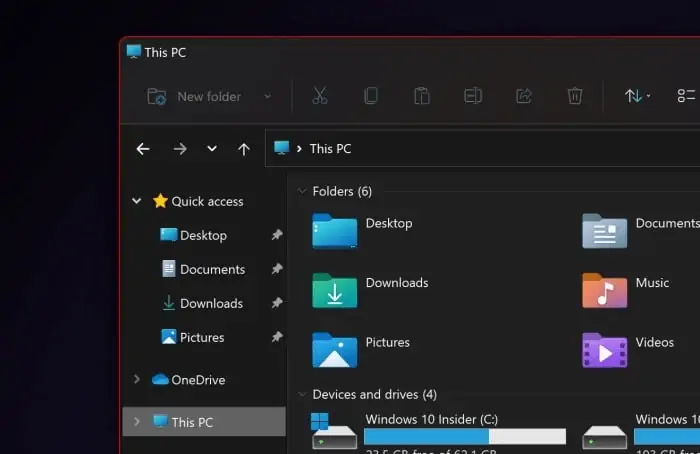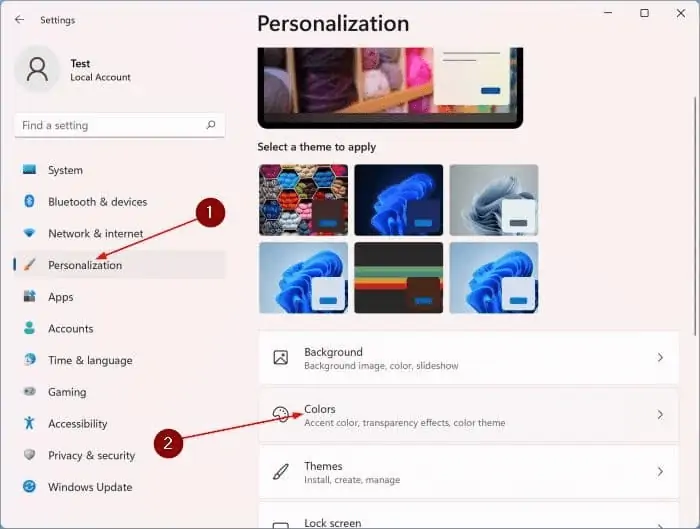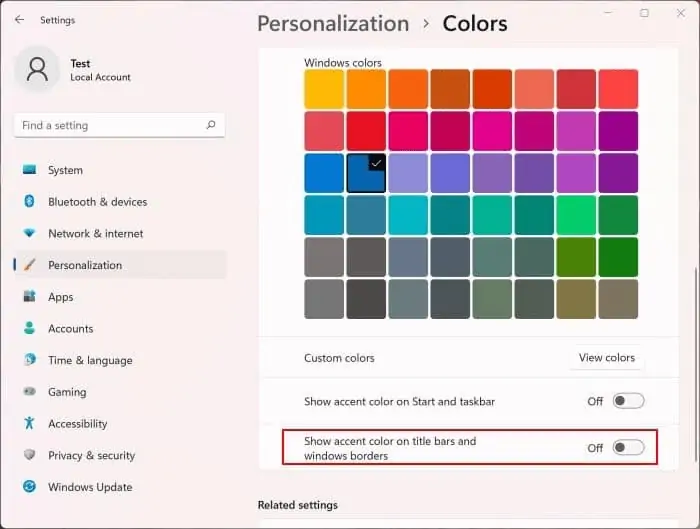ویندوز ۱۱ هم مثل ویندوز ۱۰ تنظیمات زیادی برای سفارشیسازی ظاهر سیستم عامل و بخشهای مختلف دارد. یکی از تنظیمات به خط دور پنجرهها مربوط میشود. میتوانید کاری کنید که خط دور پنجرهها به کلی حذف شود که شاید برای برخی جذاب است و برخی دیگر آن را نمیپسندند.
در ادامهی مقاله به نحوهی حذف کردن خط دور پنجرهها در ویندوز ۱۱ میپردازیم. با ما باشید.
مایکروسافت در طراحی رابط کاربری ویندوز ۱۱، رنگ خط دور پنجرهها را مطابق با رنگ قالبی که فعال است، تنظیم کرده است. معمولاً رنگ خط دور پنجرهها در زمانی که تم روشن فعال است، مطلوب است و مشکلی وجود ندارد اما زمانی که تم مشکی را فعال میکنید، وجود خط رنگی دور پنجرهها، کم و بیش زشت و نامطلوب است. نمونهای از این حالت را در تصویر زیر مشاهده میکنید:
خوشبختانه دو راهکار ساده برای این مشکل وجود دارد:
- میتوانید رنگ تم یا Accent Color را تغییر بدهید تا رنگ خط دور پنجرهها تغییر کند و با تم مشکی سازگاری بیشتری پیدا کند.
- راهکار دوم این است که نمایش خط دور پنجرهها را به کلی غیرفعال کنید.
در ادامه راهکار دوم را توضیح میدهیم.
نحوه غیرفعال کردن خط دور پنجرهها در ویندوز 11
قبل از هر چیز دقت کنید که اگر خط دور پنجرهها را غیرفعال کنید، رنگ نوار عنوان پنجرهها نیز غیرفعال میشود.
ابتدا روی آیکون منوی استارت راستکلیک کرده و با کلیک روی Settings، اپلیکیشن تنظیمات ویندوز ۱۱ را اجرا کنید. میتوانید از شورتکات Win + i نیز استفاده کنید.
در ستون کناری روی دستهی Personalization کلیک کنید. سپس در سمت راست روی Colors کلیک کنید.
اکنون میتوانید از پالت رنگها در بخش Windows colors، رنگ خط دور پنجرهها را انتخاب کنید. اما اگر مقصود شما حذف کردن خط دور پنجرهها است، سوییچ روبروی گزینهی Show accent color on title bars and windows borders را در وضعیت خاموش قرار دهید.
به این ترتیب صرفنظر از اینکه تم روشن فعال است یا تم مشکی، خطی دور پنجرهها نمایش داده نمیشود. در واقع یکی از نقایص تنظیمات ویندوز ۱۱ این است که نمیتوانید برای تم روشن و مشکی به صورت مجزا رنگ خط دور پنجرهها را انتخاب کنید.
intowindowsسیارهی آیتی